※7,343
気づいたきっかけは、動画を作る事になったので、
ムービーメーカーに音楽を付けて、作った動画をmp4で保存して再生したときに「クラスが登録されていません」というエラー表示がでした。
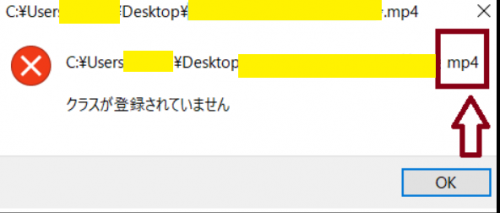
目次
拡張子がmp4を開こうとすると「クラスが登録クラスが登録されていない」の/Windows10での解決法
思い返せば、この現象が現れるようになったのはwindows8.1からwindows10に変えて以降です。
windows8.1の頃には聞けたダウンロードしたmp3の音楽はWindows Media Playerで聞けるのに、
作った動画をmp4で保存したファイルは、再生ができませんでした。
メッセージにはファイル名と「クラスが登録されていません」という表示のみ。
解決しましたので記しておきます。
Windows 10で、アプリケーションと拡張子の関連付けを変更する方法
■ 「コントロールパネル」より
→ 「プログラム」を開き
→ 「既定のプログラムの設定」 で確認することができます。
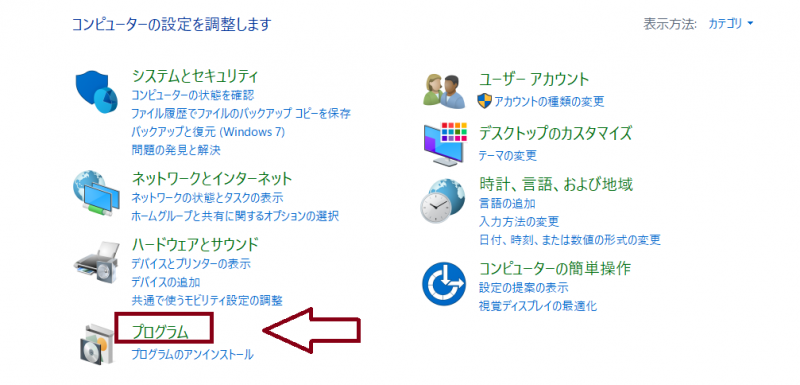
■ 既定のプログラムをclick
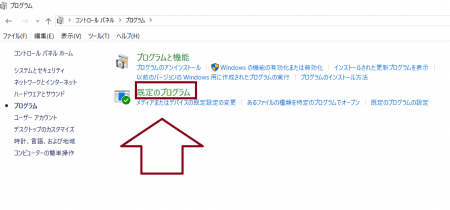
■ 既定のプログラムの設定をclick
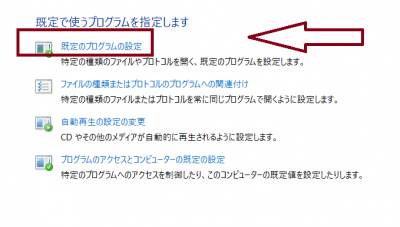
■ 「検索チュー・・・・」

■ 関連付ける拡張子を変更したいアプリケーションをクリックします。
この度、私が調べたいWindows Media Playerを 見ると
・・・・ チェックが入っていませんでした。
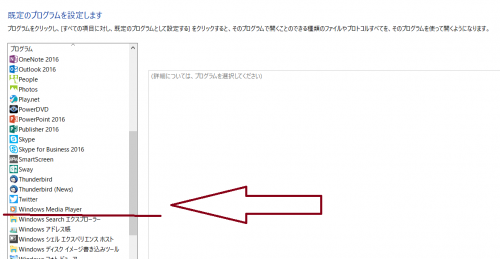
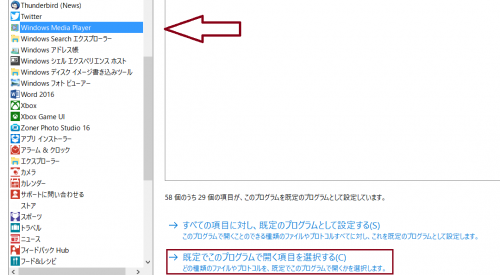
■ 原因は、mp4の拡張子に☑チェックが、入っていなかったからです。 ↓
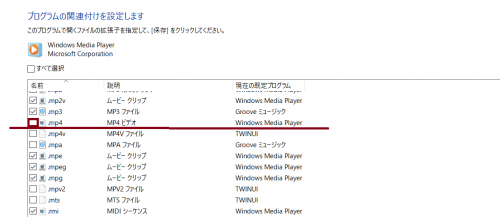
■ チェックを入れてると
表示されます。
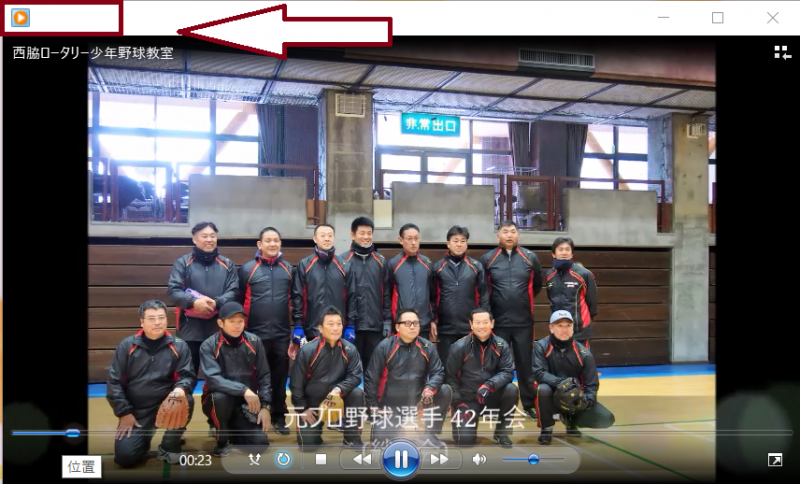
あとがき
ファイルの右クリックでプログラムに送る。
プログラムに渡せるので上手く出来ないときは、別のプログラムで試してください。


コメント